ลำดับตอนที่ #51
คืนค่าการตั้งค่าทั้งหมด
คุณแน่ใจว่าต้องการคืนค่าการตั้งค่าทั้งหมด ?
ลำดับตอนที่ #51 : How to Screentone แถอย่างไรให้แนบเนียน(??)
ทำความรู้จักสกรีนโทนก่อน สกรีนโทนเป็นสิ่งที่เรานำมาใช้เพื่อให้ภาพขาวดำที่เราวาดดูเป็นมิติและมีความเป็นธรรมชาติและความสวยงามมากขึ้นนั่นเองครับ
อันนี้เป็นหน้าตาของแผ่นสกรีนโทนของจริงไม่ได้ขัดเอง(สถานที่ถ่ายทำ ดังกิ้นโดนัทสาขาสยาม)
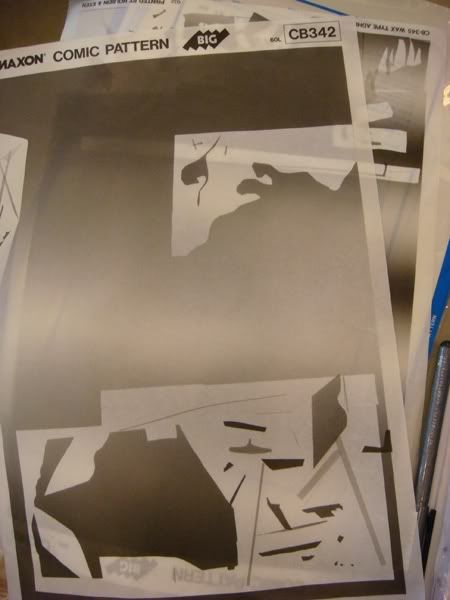
STEP 1 เราก็ต้องเตรียมภาพที่ต้องการจะปะสกรีนก่อนครับผม ภาพนี้เป็นภาพเดียวที่มีก่อนการปะกรีน รูปจริงๆต้องตัดเส้นเก็บรายละเอียดด้วยปากกาดำเรียบร้อยก่อนนะครับ^^

STEP 2 เลือกลายสกรีนโทนที่ต้องการมาตัดแล้วก็ปะลงไปเลย(มันจะลักษณะคล้ายๆสติกเกอร์ผิวด้านบ้านเรานี่ล่ะครับ)

ตอนนี้อยากแปะรั้วไม้ ที่เลือกมาจะเป็นลายที่เข้มหน่อยเพราะว่ามันอยู่ในมุมอับแสงครับ
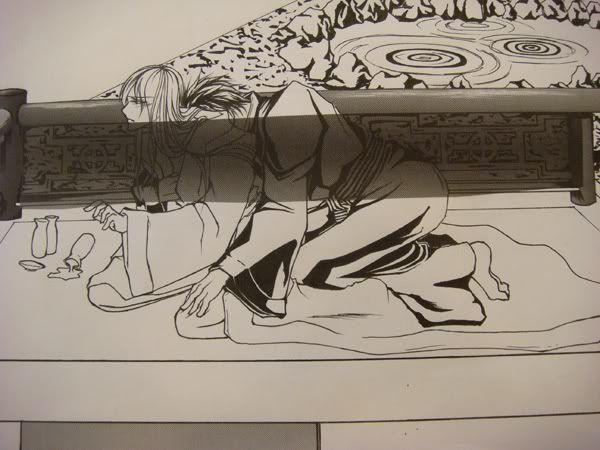
ปะมันลงไปแบบนี้เลย
STEP 3 เอาคัดเตอร์ตัดส่วนที่ไม่ต้องการออก(อย่าเกรีดแรงเน้อ ทะลุไปถึงโลกหน้ากันเลยแหละเธอว์)

(หน้าอันแสนกร๊าวของน้องฉลามไม่ควรจะมีสกรีนโทนมาบดบังให้เป็นรอยราคี ดังนั้นเราก็ลอกทิ้งงงงงง)

STEP 4 สำมะเร็จ คราวนี้เราก็มาตกแต่งสกรีนโทนที่แปะลงไปด้วยการเอาคัตเตอร์ขูดกัน
วิธีการใช้คัตเตอร์จะมีด้วยกันสองวิธีก็คือ
1. การใช้ปลายคัตเตอร์ มันก็คือส่วนปลายแหลมที่เราใช้กรีดนั่นแหละครับ แต่เราจะหมุนให้มันขวาง และก็ขูดอย่างเมามัน วิธีนี้จะทำให้สกรีนที่ลอกออกมาดูเป็นเส้นๆ แบบแสงบนรั้วไม้อันนี้

กับหลังคาอันนี้

2. การใช้สันบริเวณปลายคัตเตอร์ มันคือการแนบปลายคัตเตอร์ลงไปบนแผ่นสกรีนแบบเต็มๆแล้วก็สะกิดให้สกรีนโทนถลอกนั่นเอง วิธีนี้จะได้ผลลัพธ์เหมือนกับการใช้ยางลบ(แต่การใช้ยางลบจะทำให้แผ่นสกรีนพอง ไม่แนะนำเน้อ) ออกมาเป็นแบบกำแพงนี้

STEP 5 เสร็จสิ้นการปะสกรีนโทนมือ แสกนรูปเข้าเครื่องได้! (ลายดอกไม้ที่เพิ่มมานั่นคือเสร่อวาด)
******* การแสกนรูปจะไม่แสกนเป็น Black&White เหมือนปกติ แต่ให้แสกนเป็น Grey Scale แทน เพราะBWจะแสกนสกรีนโทนไม่ติดนะครับ

จะเห็นว่ามีส่วนที่ว่างๆยังไม่ได้ติดอยู่ เราจะเอาเข้ามาปะกันต่อในคอมโดยใช้ Photoshop นะครับ(ของผมเป้น CS4 แต่จากการใช้งาน ทุกรุ่นเหมือนกันครับผม)
STEP 6 เนื่องจากภาพที่แสกนเข้ามาเป็นเกรย์สเกลเราจึงต้องเอาภาพมาปรับกันซักนิด
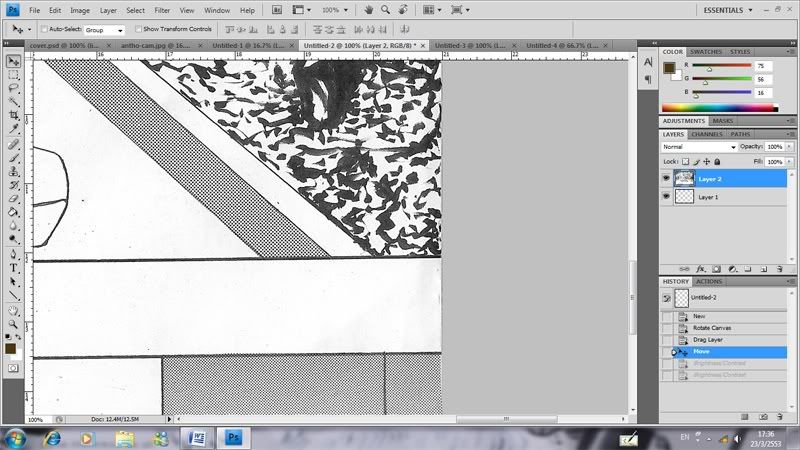
เราจะปรับโดยการใช้ brightness&contrast นะครับ ส่วนของแสงสว่างให้ปล่อยเอาไว้เฉยๆ(หรือถ้าต้องการก็ปรับตามจิตศรัทธา) แล้วมาปรับส่วน contrast ให้มากสุดๆ ภาพที่ได้ออกมาจะมีคุณภาพที่คมใกล้เคียงกับการแสกนด้วย BW
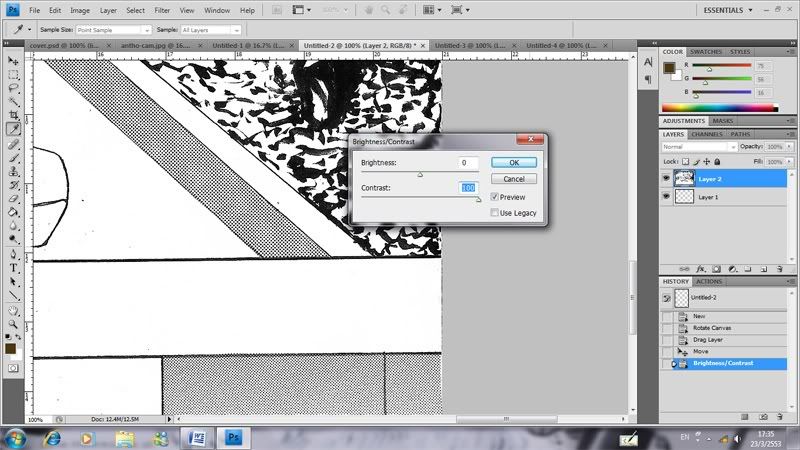
ต่างกันโคตรๆ เกรี๊ยกๆๆๆ(???)
STEP 7 เราก็เลือกลายสกรีนมาเปิดกันเลยดีกว่า คราวนี้เซย์จะติดสกรีนตรงรั้วไม้ที่เหลืออยู่บริเวณขอบล่างของกระดาษ

ให้เลือกสกรีนโทนบริเวณที่ต้องการด้วย selection(ไม่ใช่ปลาทูน่าในน้ำมันหอยนะเออ//แป้ก...) แล้วก็ลากข้ามช็อตไปที่รูปของเราทันที ป้าบ!!!(เอฟเฟกต์อัปยศ)

STEP 8 มองไม่เห็นสินะ สินะ สินะ? ก็ไปที่เลเยอร์ของน้องสกรีนที่เราได้ทำการลักพาตัวข้ามชาติมาเมื่อกี้ แล้วทำให้มันเป็น Multiply ซะ
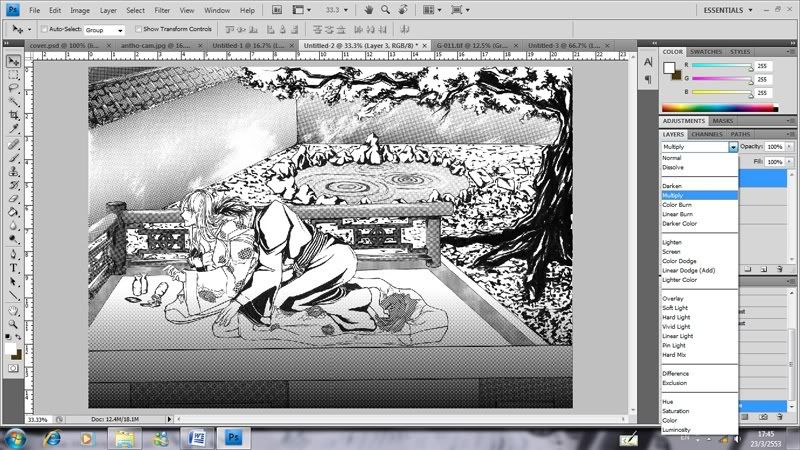
อเมซิ่งโฟโต้ฉ่อบแลนด์ นี่มันมุขแป้กอะไรของอีเซย์กันนี่ มองเห็นข้างหลังจนได้ในที่สุด
STEP 9 เลื่อนขึ้นๆลงๆตามความสบายใจจนได้มุมที่ต้องการ แล้วก็เอายางลบลบส่วนที่เกินมาออกซะ

STEP 10 ดูทื่อๆไปใช่มั้ย? เราก็มาทำแสงเงาด้วยบลัชกันเถอะ ใช้บลัชหัวธรรมดาสามัญนี่แหละครับ แล้วเปลี่ยน mode จาก normal เป็น Dissolve ส่วน opacity กับ flow ก็ตามจิตศรัทธา พอเลือกจนพอใจ เราก็เอามันมาระบายเลยยยยยยย
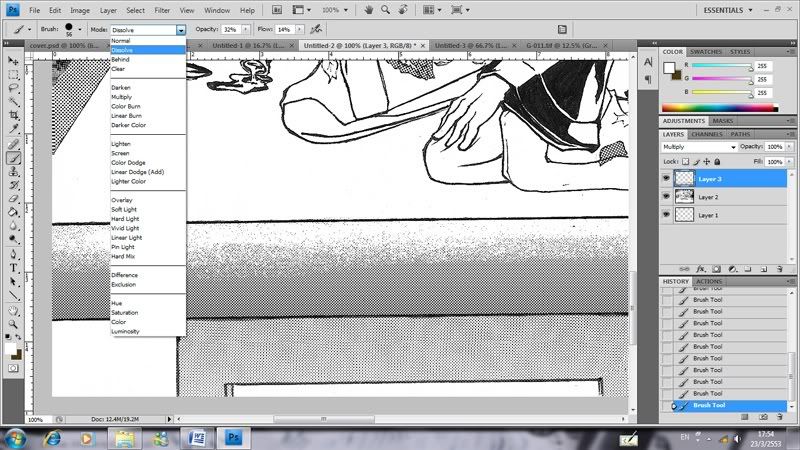
STEP 11 ต่อไปเราจะใช้ clone stamp กันครับผม วิธีใช้ง่ายโคตรๆ ยิ่งกว่าอันเมื่อกี้ ถ้าชอบระบายอันนี้แหละสนุกสนาน น้องโคลนที่ว่าก็คืออันนี้ครับ
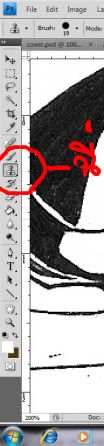
วิธีใช้ก้คือให้เลือกอุปกรณ์อันนี้จากนั้นก็เปิดลายสกรีนโทนที่ต้องการขึ้นมา จากนั้นก็กด alt ค้างไว้พร้อมๆกับจิ้มเพื่อกำหนดจุดศูนย์กลางของลายที่เราต้องการโคลน จากนั้นมันก็จะกลายเป็นบลัชชั่วคราวของเรา!! เอามาระบายได้เลย(ไม่มีรูปตอนโคลนเพราะคร็อปไม่ติดครับจ้า)
ได้ออกมาประมาณนี้(กรุณาเบิ่งที่ใบของน้องดอกสึบากิที่กิโมโน)

หลังจากนั้นเราก็ทำ 2 วิธีข้างบนสลับกันไปมาจนเราพอใจ ได้รูปออกมาสำเร็จแล้ว!!!!!

FINISH!!!!!! เยส! เสร็จแล้วจร้า ถึงกับเอาไปเป็นรูปประกอบฟิคได้เลยทีเดียว เกรี๊ยกๆๆๆๆ
อันนี้เป็นหน้าตาของแผ่นสกรีนโทนของจริงไม่ได้ขัดเอง(สถานที่ถ่ายทำ ดังกิ้นโดนัทสาขาสยาม)
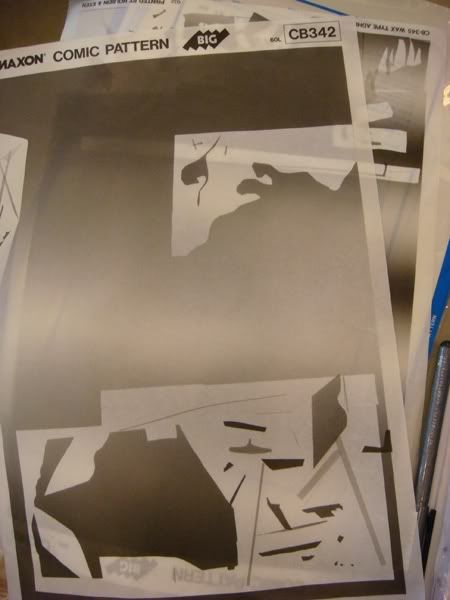
STEP 1 เราก็ต้องเตรียมภาพที่ต้องการจะปะสกรีนก่อนครับผม ภาพนี้เป็นภาพเดียวที่มีก่อนการปะกรีน รูปจริงๆต้องตัดเส้นเก็บรายละเอียดด้วยปากกาดำเรียบร้อยก่อนนะครับ^^

STEP 2 เลือกลายสกรีนโทนที่ต้องการมาตัดแล้วก็ปะลงไปเลย(มันจะลักษณะคล้ายๆสติกเกอร์ผิวด้านบ้านเรานี่ล่ะครับ)

ตอนนี้อยากแปะรั้วไม้ ที่เลือกมาจะเป็นลายที่เข้มหน่อยเพราะว่ามันอยู่ในมุมอับแสงครับ
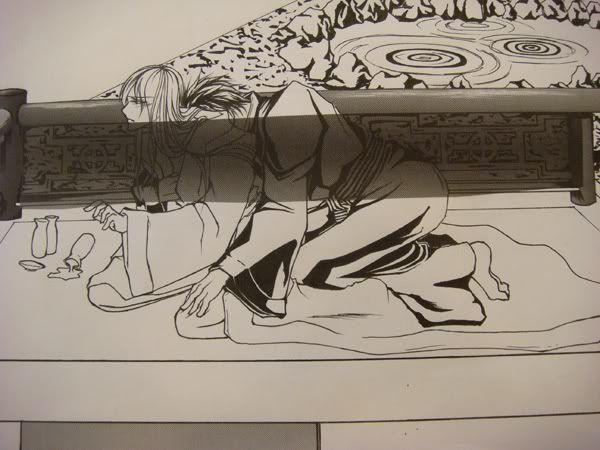
ปะมันลงไปแบบนี้เลย
STEP 3 เอาคัดเตอร์ตัดส่วนที่ไม่ต้องการออก(อย่าเกรีดแรงเน้อ ทะลุไปถึงโลกหน้ากันเลยแหละเธอว์)

(หน้าอันแสนกร๊าวของน้องฉลามไม่ควรจะมีสกรีนโทนมาบดบังให้เป็นรอยราคี ดังนั้นเราก็ลอกทิ้งงงงงง)

STEP 4 สำมะเร็จ คราวนี้เราก็มาตกแต่งสกรีนโทนที่แปะลงไปด้วยการเอาคัตเตอร์ขูดกัน
วิธีการใช้คัตเตอร์จะมีด้วยกันสองวิธีก็คือ
1. การใช้ปลายคัตเตอร์ มันก็คือส่วนปลายแหลมที่เราใช้กรีดนั่นแหละครับ แต่เราจะหมุนให้มันขวาง และก็ขูดอย่างเมามัน วิธีนี้จะทำให้สกรีนที่ลอกออกมาดูเป็นเส้นๆ แบบแสงบนรั้วไม้อันนี้

กับหลังคาอันนี้

2. การใช้สันบริเวณปลายคัตเตอร์ มันคือการแนบปลายคัตเตอร์ลงไปบนแผ่นสกรีนแบบเต็มๆแล้วก็สะกิดให้สกรีนโทนถลอกนั่นเอง วิธีนี้จะได้ผลลัพธ์เหมือนกับการใช้ยางลบ(แต่การใช้ยางลบจะทำให้แผ่นสกรีนพอง ไม่แนะนำเน้อ) ออกมาเป็นแบบกำแพงนี้

STEP 5 เสร็จสิ้นการปะสกรีนโทนมือ แสกนรูปเข้าเครื่องได้! (ลายดอกไม้ที่เพิ่มมานั่นคือเสร่อวาด)
******* การแสกนรูปจะไม่แสกนเป็น Black&White เหมือนปกติ แต่ให้แสกนเป็น Grey Scale แทน เพราะBWจะแสกนสกรีนโทนไม่ติดนะครับ

จะเห็นว่ามีส่วนที่ว่างๆยังไม่ได้ติดอยู่ เราจะเอาเข้ามาปะกันต่อในคอมโดยใช้ Photoshop นะครับ(ของผมเป้น CS4 แต่จากการใช้งาน ทุกรุ่นเหมือนกันครับผม)
STEP 6 เนื่องจากภาพที่แสกนเข้ามาเป็นเกรย์สเกลเราจึงต้องเอาภาพมาปรับกันซักนิด
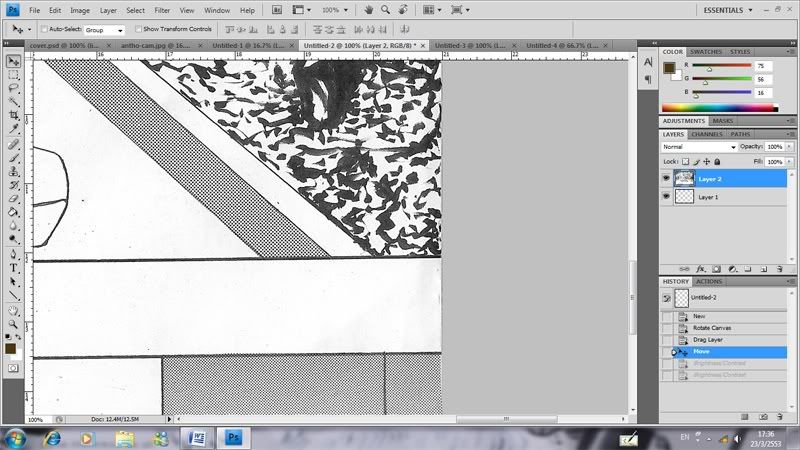
เราจะปรับโดยการใช้ brightness&contrast นะครับ ส่วนของแสงสว่างให้ปล่อยเอาไว้เฉยๆ(หรือถ้าต้องการก็ปรับตามจิตศรัทธา) แล้วมาปรับส่วน contrast ให้มากสุดๆ ภาพที่ได้ออกมาจะมีคุณภาพที่คมใกล้เคียงกับการแสกนด้วย BW
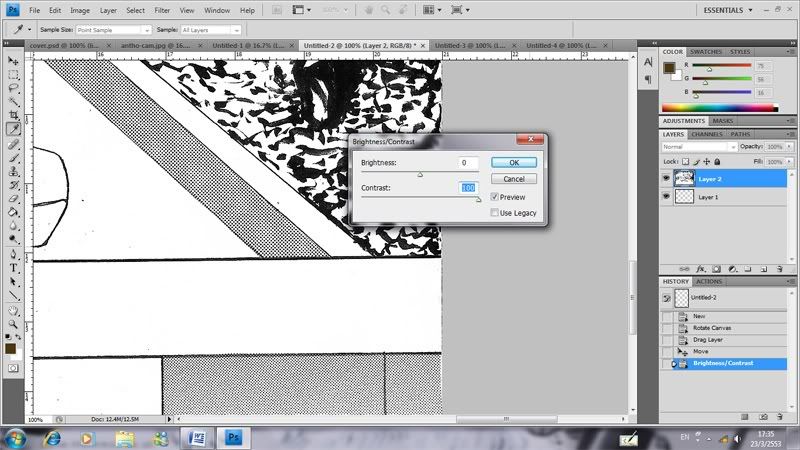
ต่างกันโคตรๆ เกรี๊ยกๆๆๆ(???)
STEP 7 เราก็เลือกลายสกรีนมาเปิดกันเลยดีกว่า คราวนี้เซย์จะติดสกรีนตรงรั้วไม้ที่เหลืออยู่บริเวณขอบล่างของกระดาษ

ให้เลือกสกรีนโทนบริเวณที่ต้องการด้วย selection(ไม่ใช่ปลาทูน่าในน้ำมันหอยนะเออ//แป้ก...) แล้วก็ลากข้ามช็อตไปที่รูปของเราทันที ป้าบ!!!(เอฟเฟกต์อัปยศ)

STEP 8 มองไม่เห็นสินะ สินะ สินะ? ก็ไปที่เลเยอร์ของน้องสกรีนที่เราได้ทำการลักพาตัวข้ามชาติมาเมื่อกี้ แล้วทำให้มันเป็น Multiply ซะ
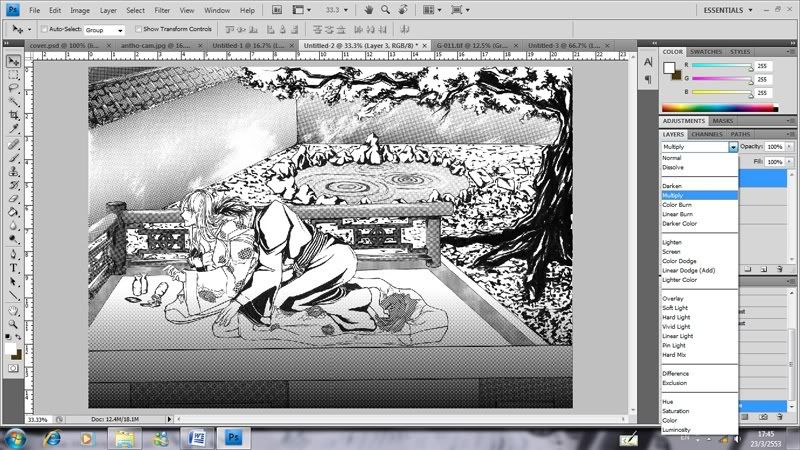
อเมซิ่งโฟโต้ฉ่อบแลนด์ นี่มันมุขแป้กอะไรของอีเซย์กันนี่ มองเห็นข้างหลังจนได้ในที่สุด
STEP 9 เลื่อนขึ้นๆลงๆตามความสบายใจจนได้มุมที่ต้องการ แล้วก็เอายางลบลบส่วนที่เกินมาออกซะ

STEP 10 ดูทื่อๆไปใช่มั้ย? เราก็มาทำแสงเงาด้วยบลัชกันเถอะ ใช้บลัชหัวธรรมดาสามัญนี่แหละครับ แล้วเปลี่ยน mode จาก normal เป็น Dissolve ส่วน opacity กับ flow ก็ตามจิตศรัทธา พอเลือกจนพอใจ เราก็เอามันมาระบายเลยยยยยยย
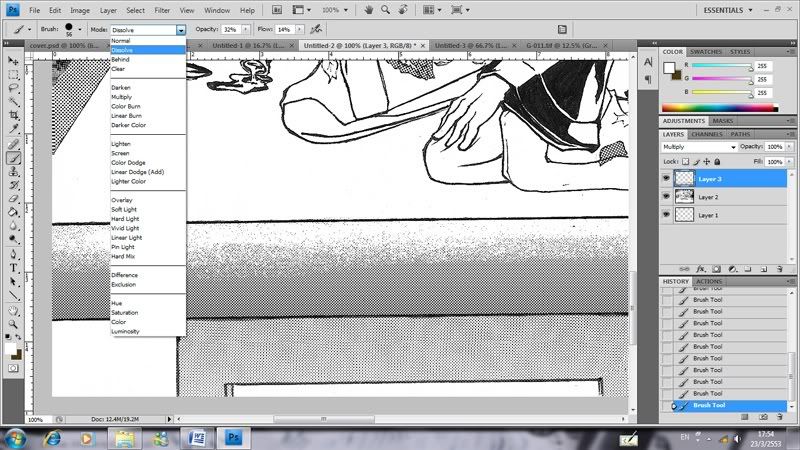
STEP 11 ต่อไปเราจะใช้ clone stamp กันครับผม วิธีใช้ง่ายโคตรๆ ยิ่งกว่าอันเมื่อกี้ ถ้าชอบระบายอันนี้แหละสนุกสนาน น้องโคลนที่ว่าก็คืออันนี้ครับ
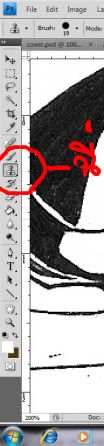
วิธีใช้ก้คือให้เลือกอุปกรณ์อันนี้จากนั้นก็เปิดลายสกรีนโทนที่ต้องการขึ้นมา จากนั้นก็กด alt ค้างไว้พร้อมๆกับจิ้มเพื่อกำหนดจุดศูนย์กลางของลายที่เราต้องการโคลน จากนั้นมันก็จะกลายเป็นบลัชชั่วคราวของเรา!! เอามาระบายได้เลย(ไม่มีรูปตอนโคลนเพราะคร็อปไม่ติดครับจ้า)
ได้ออกมาประมาณนี้(กรุณาเบิ่งที่ใบของน้องดอกสึบากิที่กิโมโน)

หลังจากนั้นเราก็ทำ 2 วิธีข้างบนสลับกันไปมาจนเราพอใจ ได้รูปออกมาสำเร็จแล้ว!!!!!

FINISH!!!!!! เยส! เสร็จแล้วจร้า ถึงกับเอาไปเป็นรูปประกอบฟิคได้เลยทีเดียว เกรี๊ยกๆๆๆๆ
เก็บเข้าคอลเล็กชัน
ความคิดเห็น